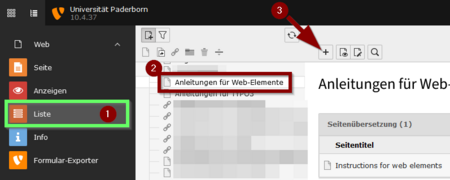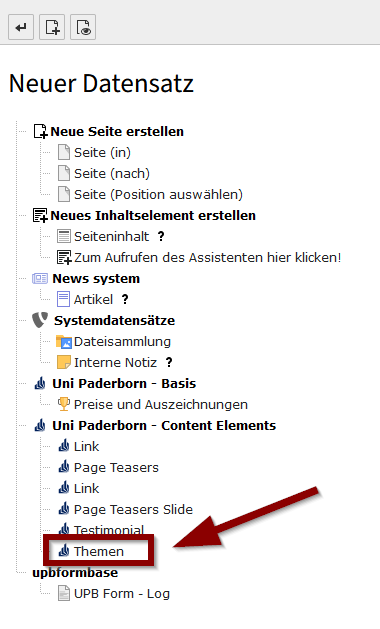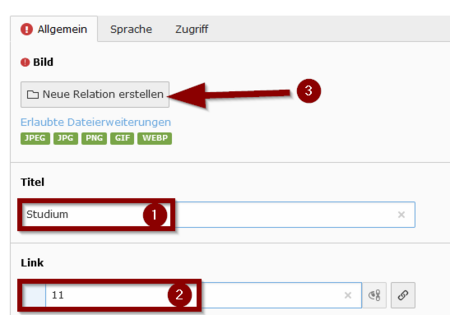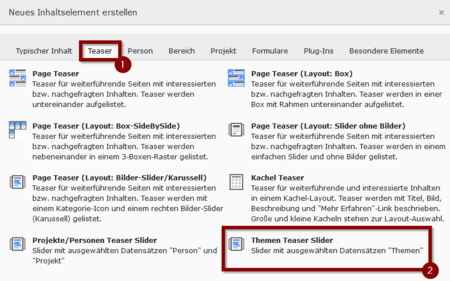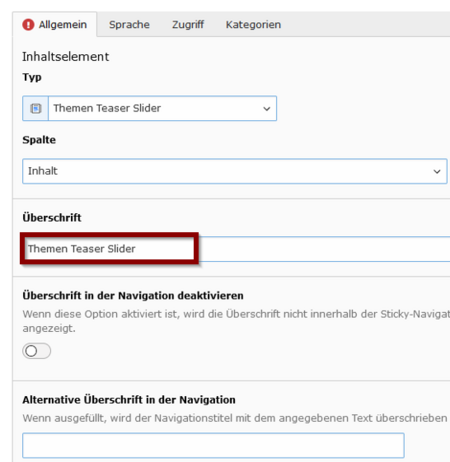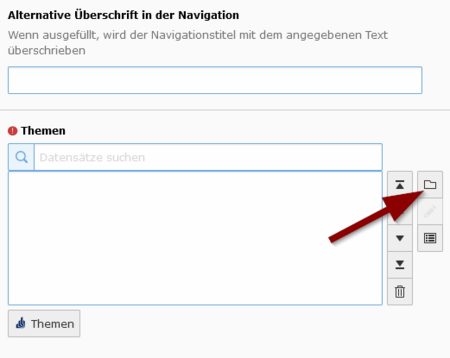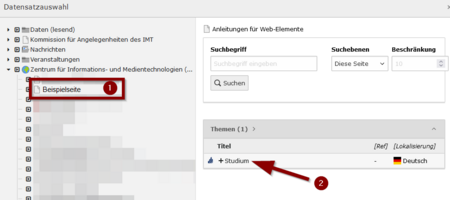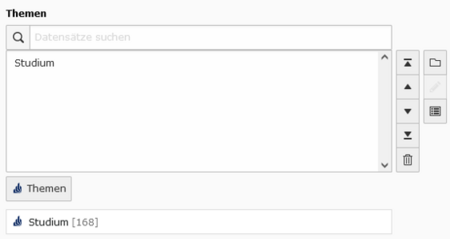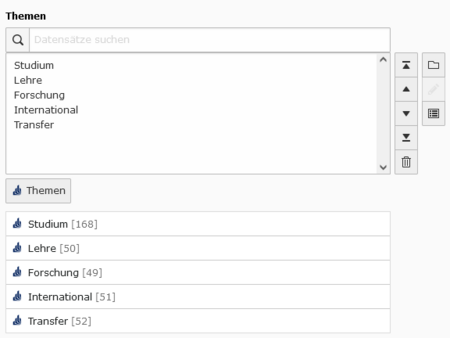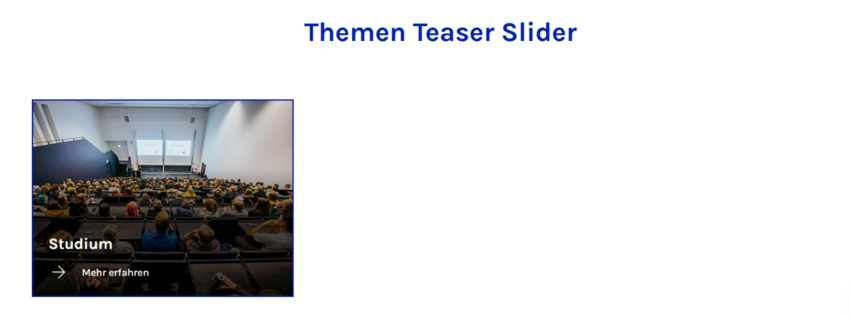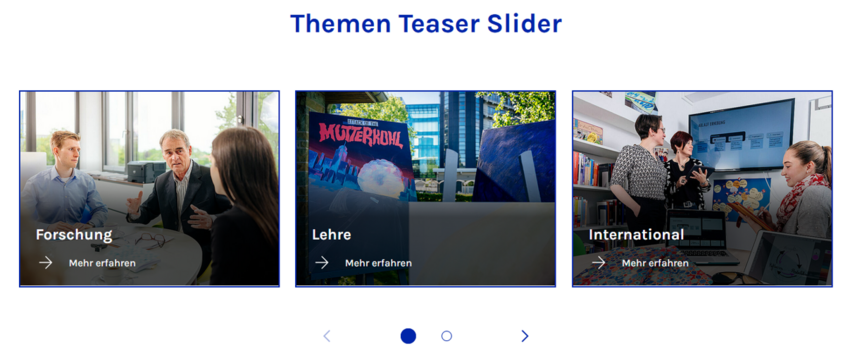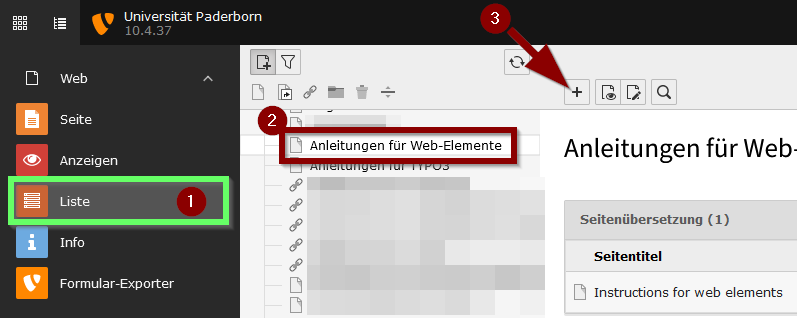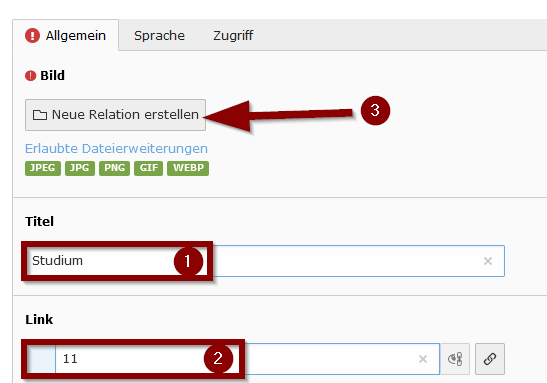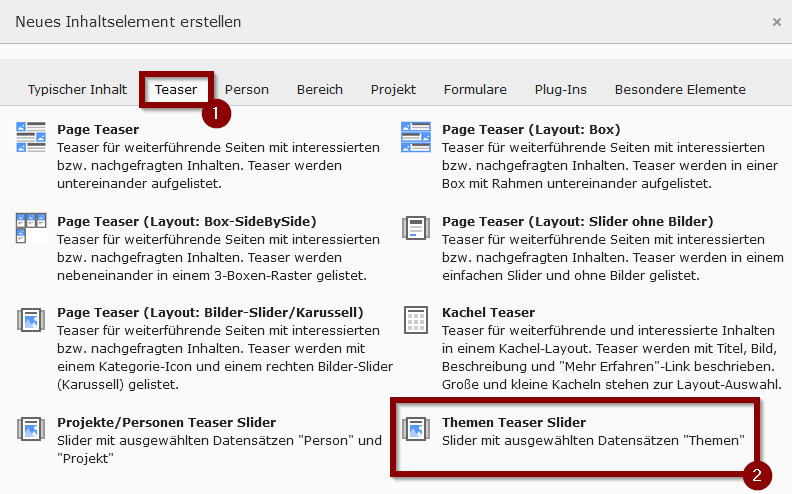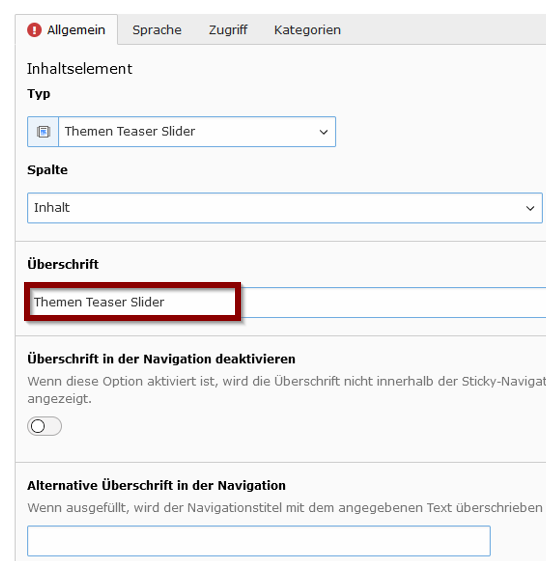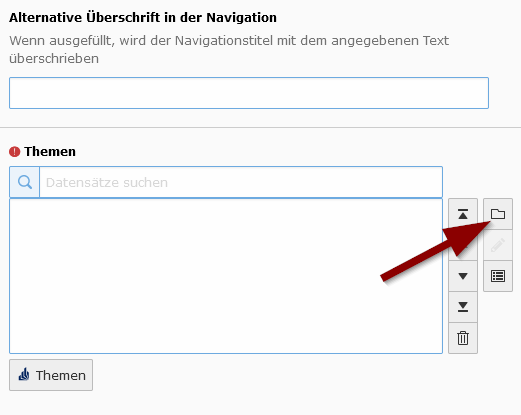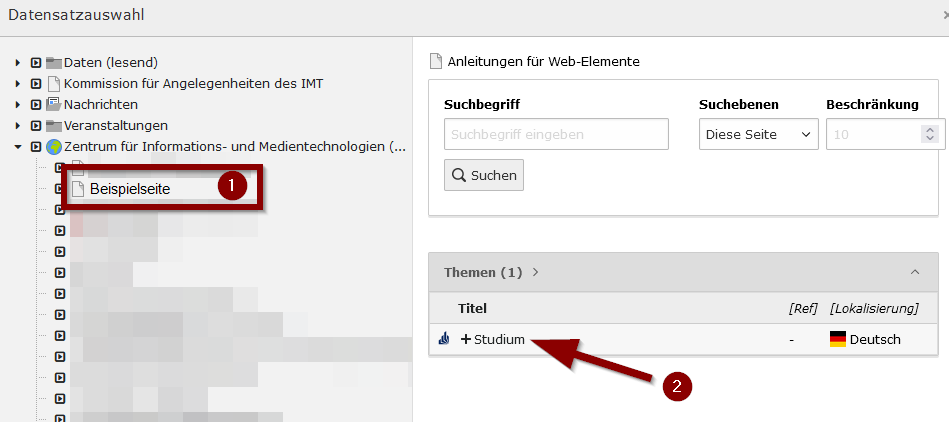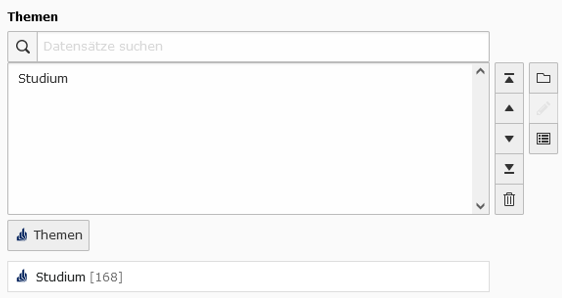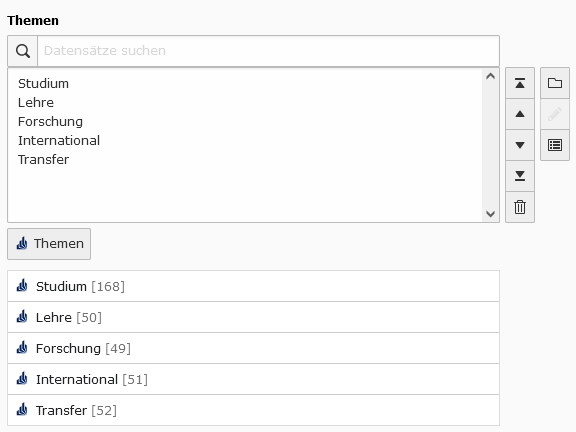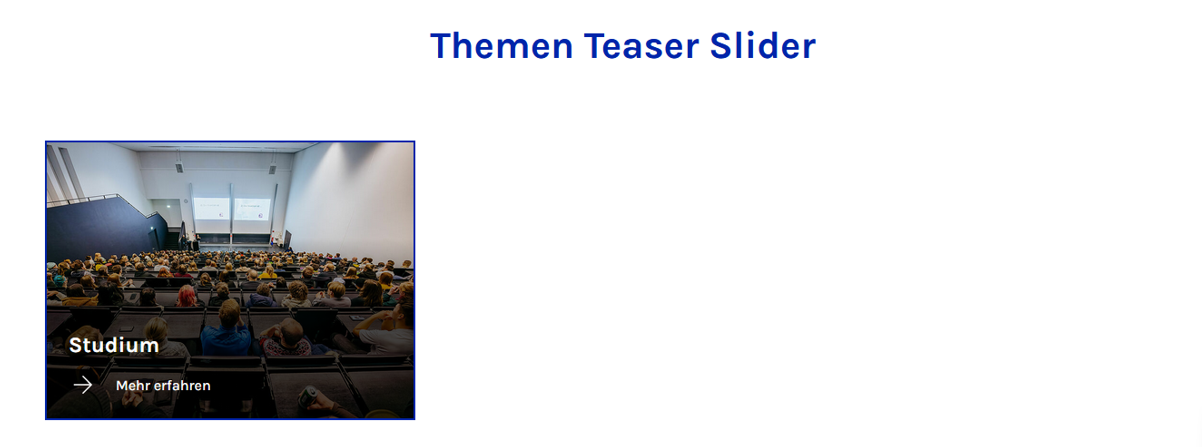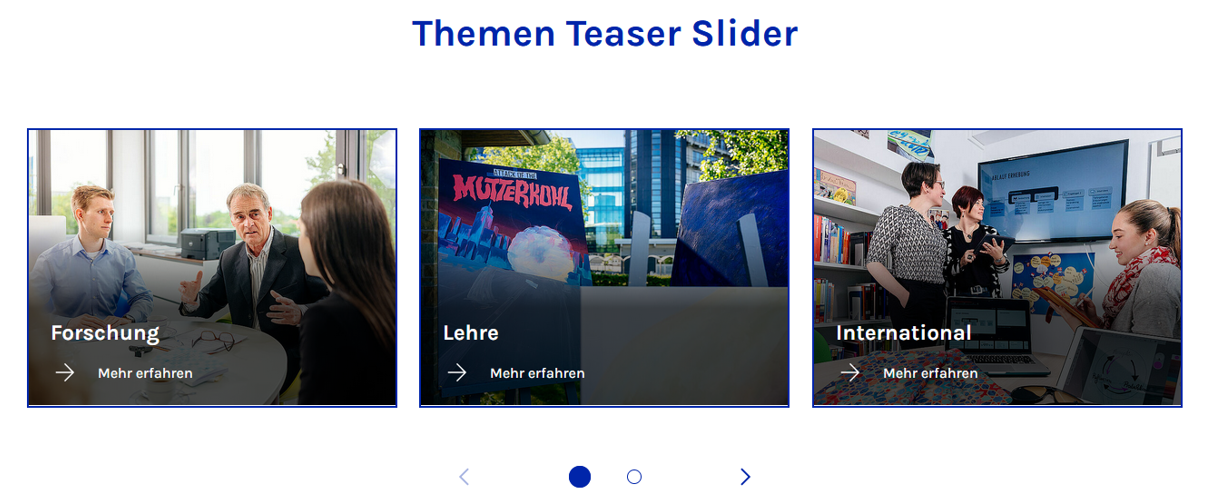Allgemeine Informationen
| Anleitung | |
|---|---|
| Informationen | |
| Betriebssystem | Alle |
| Service | TYPO3 |
| Interessant für | Angestellte |
| HilfeWiki des ZIM der Uni Paderborn | |
Für die Nutzung des Themen Teaser Sliders brauchen Sie in der Ansicht "Liste der Datensätze" mindestens einen Themen-Datensatz. Falls Sie nicht auf bereits vorhandene Themen-Datensätze zurückgreifen können, müssen Sie diese vorher erstellen.
Was ist zu tun?[Bearbeiten | Quelltext bearbeiten]
- Seite öffnen → + Inhalt → „Teaser“ → „Themen Teaser Slider“.
- Überschrift eingeben, optional in der Navigation deaktivieren.
- Themen hinzufügen: Wählen Sie über „Datensätze durchblättern“ die gewünschten Themen-Datensätze aus.
- Speichern.
Schritt-für-Schritt Anleitung[Bearbeiten | Quelltext bearbeiten]
Öffnen Sie die Seite, auf der Sie das Inhaltselement einfügen möchten.
Thema erstellen[Bearbeiten | Quelltext bearbeiten]
- Wählen Sie im linken Bereich den Ansichtsmodus "Liste".
- Wählen Sie die Seite aus, die Sie bearbeiten möchten.
- Klicken Sie auf das
+, um einen neuen Datensatz zu erstellen.
- Wählen Sie aus den verfügbaren Datensätzen "Themen" aus.
- Geben Sie dem Datensatz einen Titel.
- Wählen Sie einen Link aus. Sie können dafür eine externe oder auch TYPO3 - Interne Verlinkung nutzen.
- Klicken Sie anschließend auf "Neue Relation erstellen", um ein Bild zu verknüpfen.
Klicken Sie anschließend auf Speichern, um Ihre Änderungen zu übernehmen.
Inhaltselement hinzufügen[Bearbeiten | Quelltext bearbeiten]
- Wählen Sie auf der linken Seite den Ansichtsmodus "Seite" aus.
- Klicken Sie auf
+ Inhalt, um ein neues Inhaltselement hinzuzufügen.
- Wechseln Sie in den Tab "Teaser".
- Wählen Sie "Themen Teaser Slider".
- Vergeben Sie eine Überschrift.
- Klicken Sie auf Datensätze durchblättern, um einen Datensatz auszuwählen.
- Falls Sie den Namen des Themas kennen, können Sie alternativ auch den Suchschlitz nutzen, um nach dem Datensatz zu suchen.
- Wählen Sie die Seite aus, auf der Sie die Themen abgelegt haben.
- Wählen Sie das Thema aus, das Sie hinzufügen möchten.
- Ein Thema wurde dem Inhaltselement hinzugefügt.
- Sie können auf diese Weise auch weitere Themen verknüpfen.
Beispiele[Bearbeiten | Quelltext bearbeiten]